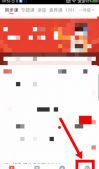快影视频剪辑app,功能非常强大,可以家滤镜,也可以搭配自己喜欢的音乐和文字。还有很多表情和图案等。而快影怎么添加字幕?文中详细介绍。

快影加字幕教程
首先我们进到快影里面,点击【字幕识别】,如图所示。

然后我们在进入的界面,选择一个添加字幕的视频,点击【完成】按钮,如图所示。

然后在进入的界面,点击下面的【T+】按钮,如图所示。

然后我们在里面可以输入文字,点击【字体样式】,如图所示。

然后在里面,设置字体的风格、大小、颜色等,如图所示。

之后需要输入所需要的文字,调整文字在视频的位置,点击【对勾】,如图所示。

之后就可以添加文字,然后确定添加的位置,继续添加其它文字,添加文字完成,点击【导出】即可,如图所示。